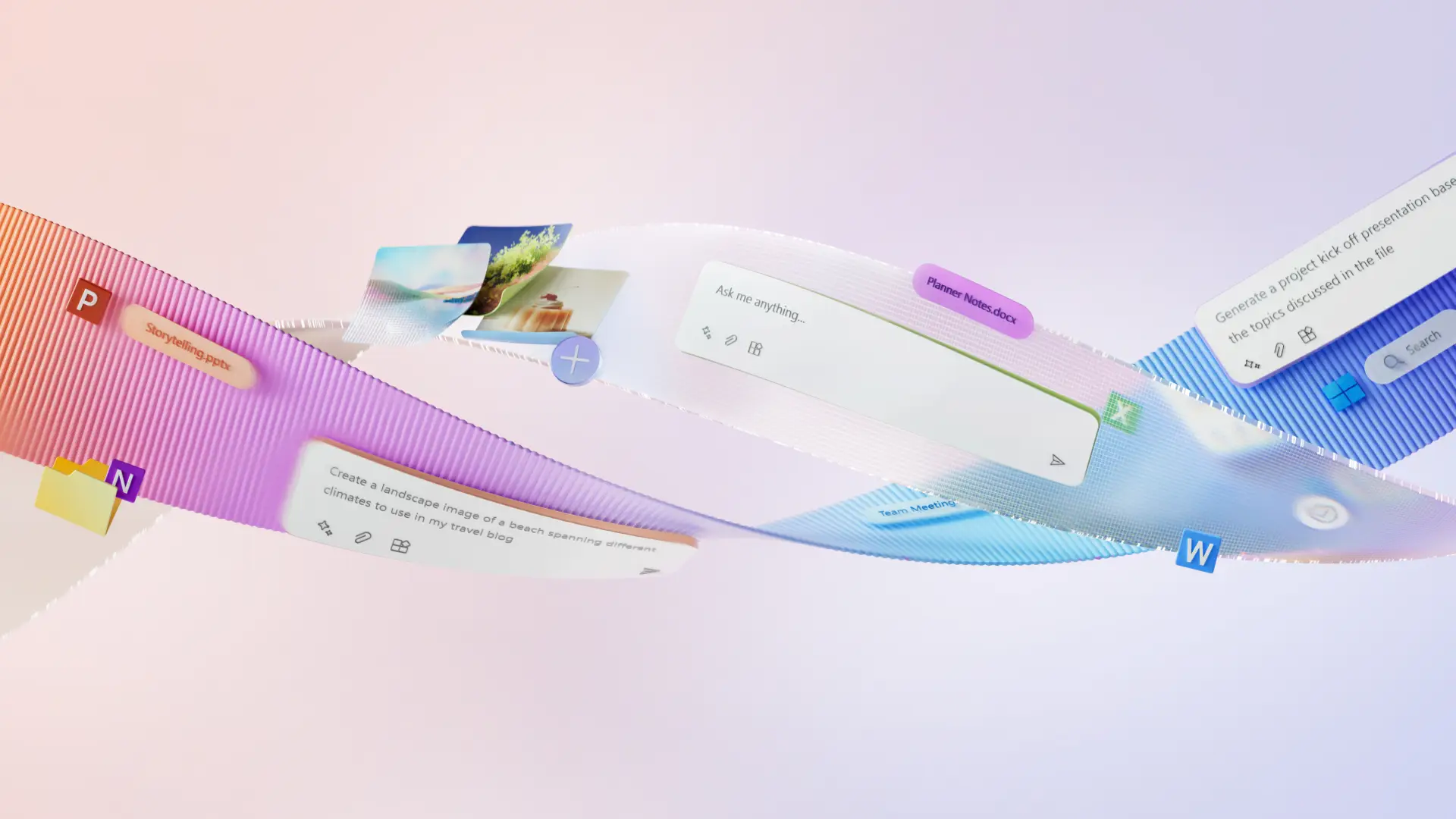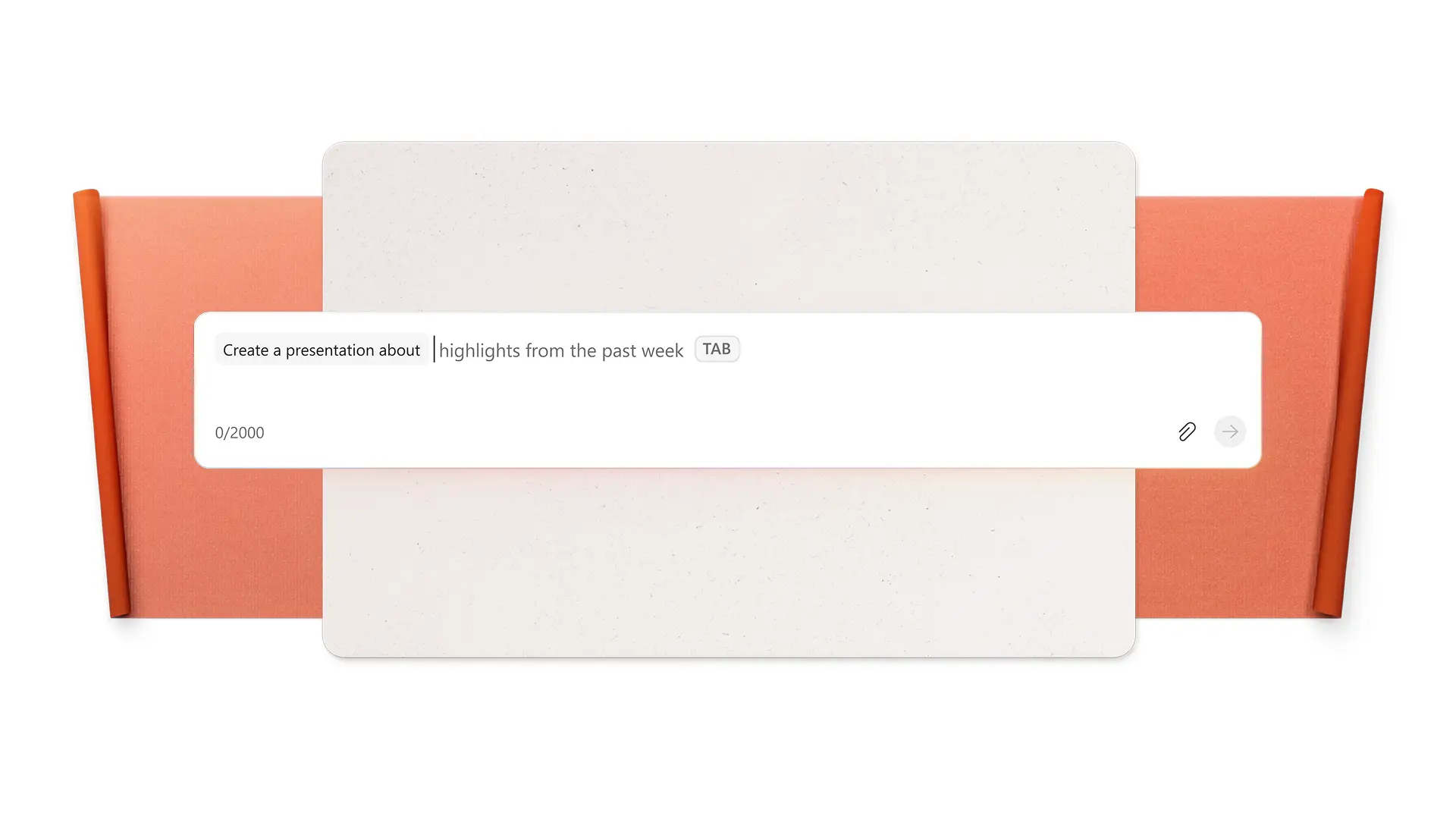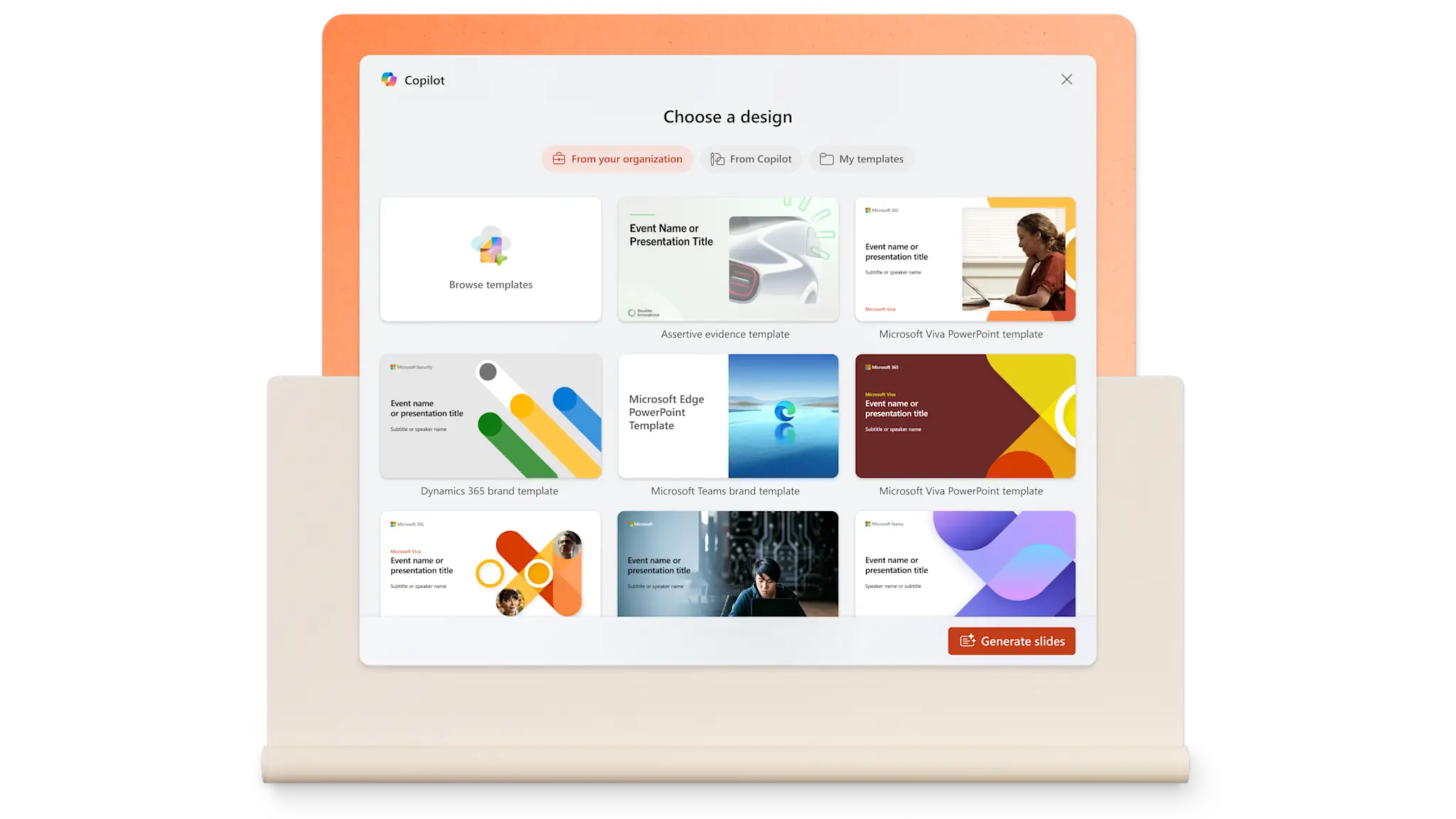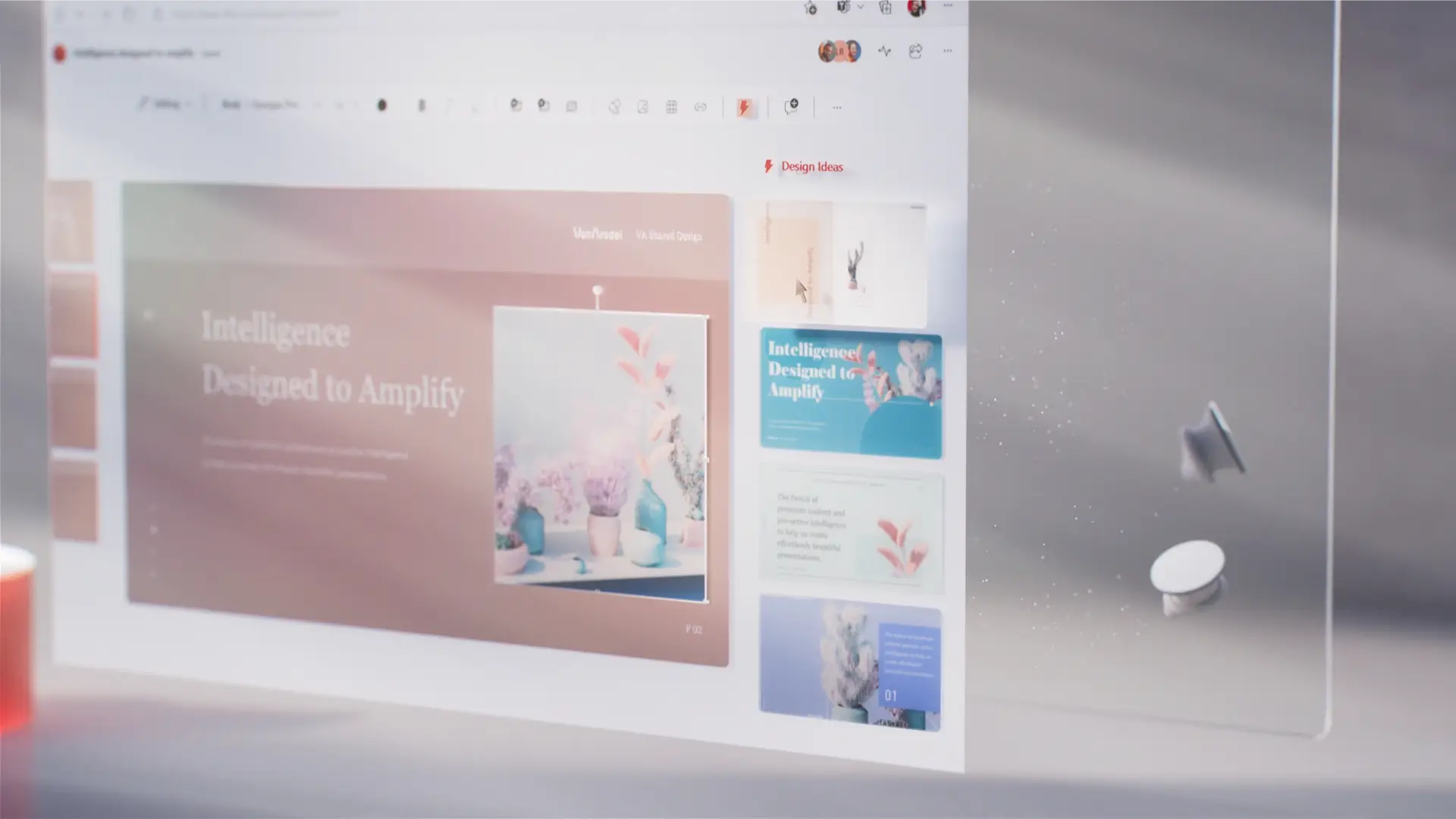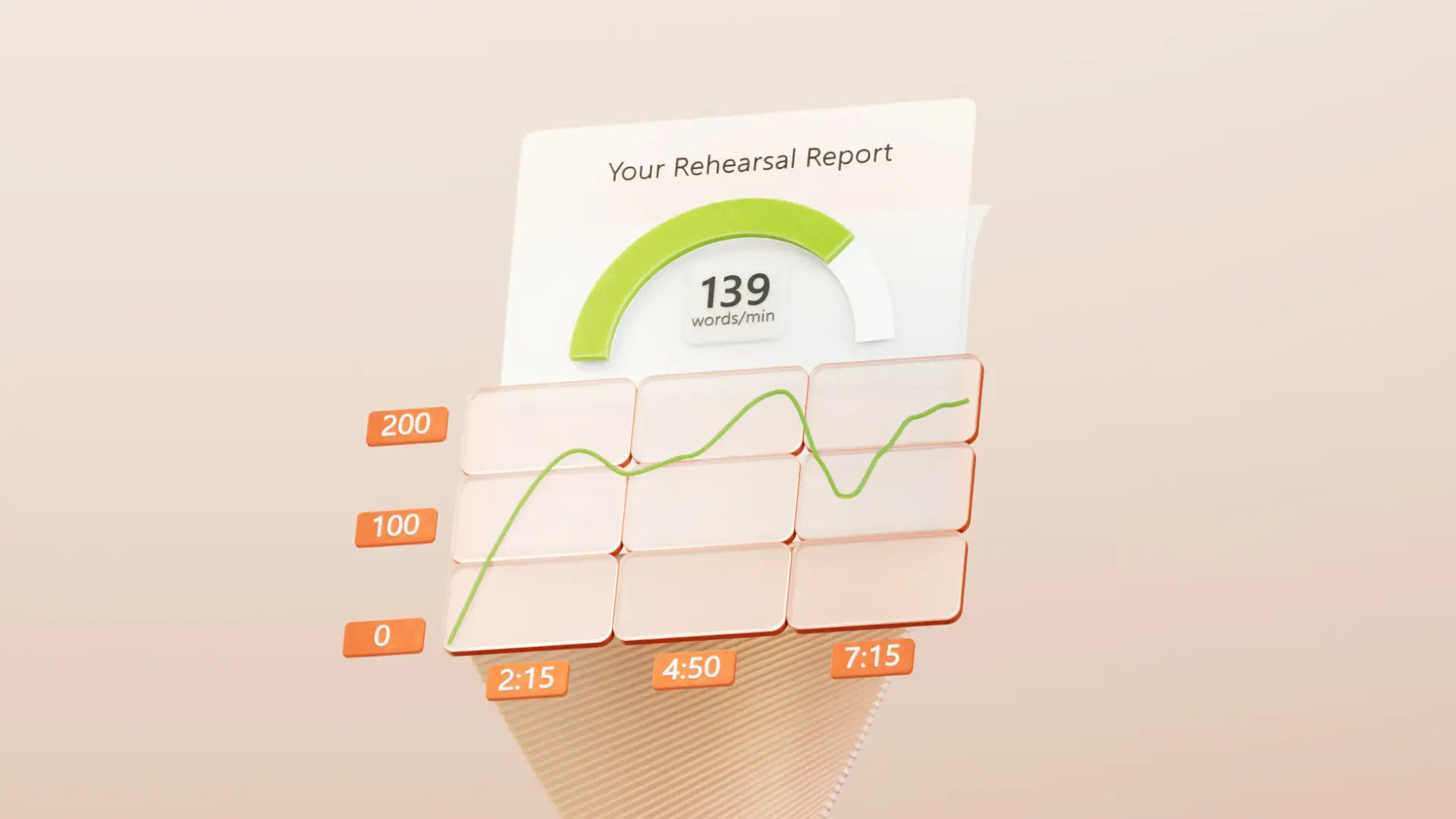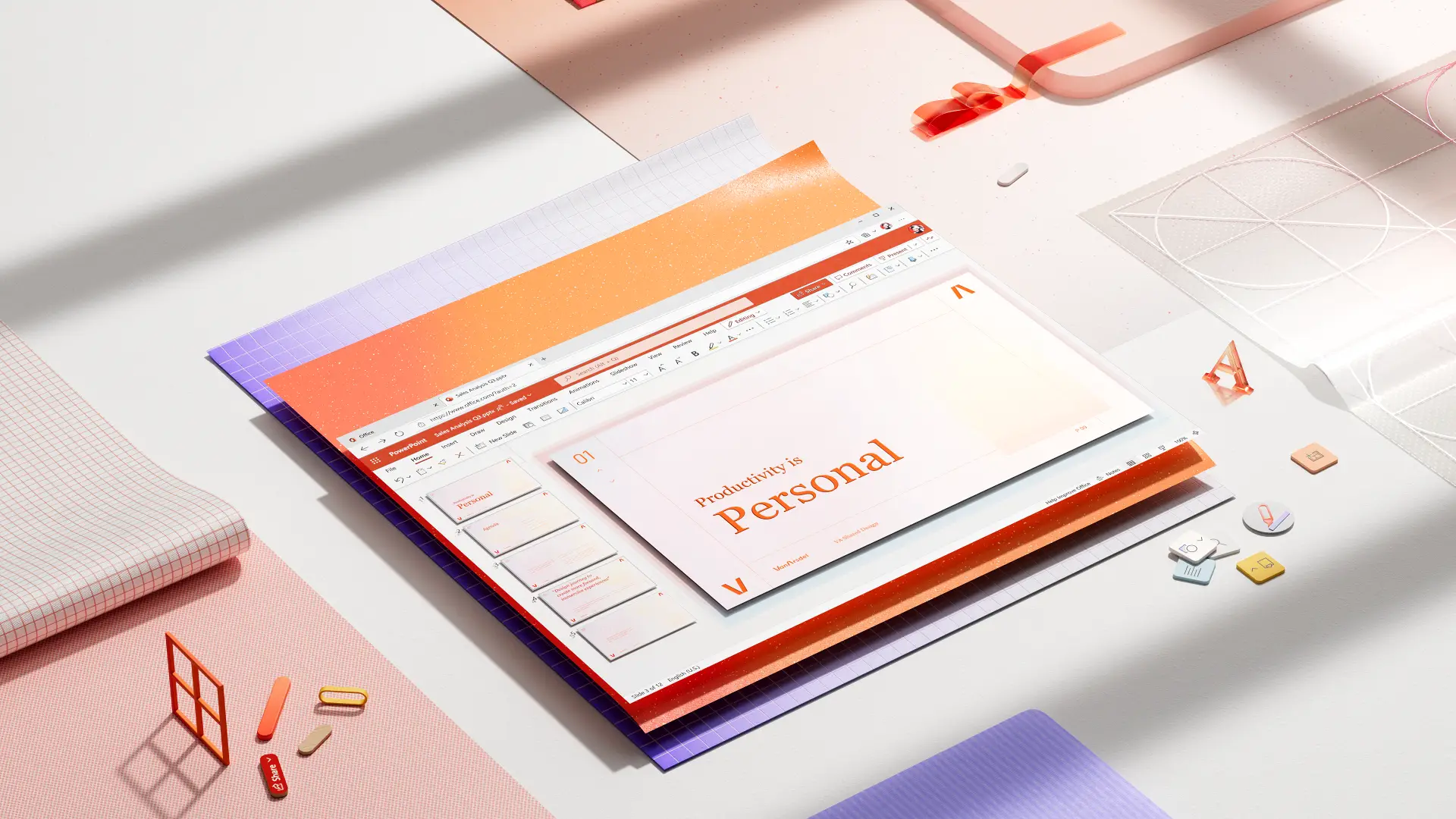На этой странице
Создание повседневных презентаций слайдов и эффектных колод с помощью Copilot в Microsoft PowerPoint. Оптимизируйте рабочие процессы, такие как мозговой штурм структуры слайдов, улучшение дизайна слайдов и уточнение содержимого путем чата с Copilot. Создавайте специализированные презентации для любой темы с нуля или делитесь ссылками на microsoft Word документы и электронные таблицы для поддержки Создатель презентаций ИИ.
Узнайте, как работать эффективнее с помощью этих функций ИИ, экономящих время, в PowerPoint.
Как использовать Copilot для создания презентаций
Copilot может помочь любому сделать презентации быстрее, независимо от того, являетесь ли вы руководителем или творческим, преподавателем или студентом. Используйте простые беседы при чате с Copilot, чтобы создать ответ и быстро завершить задачи презентации. Введите запросы, например "сделать этот дизайн презентации современным с яркой цветовой палитрой" или "суммировать содержимое слайда по трем ключевым моментам", и просмотрите изменения на основе ИИ в режиме реального времени.
Для доступа к функциям ИИ в приложениях пользователям требуется Microsoft 365 Copilot подписка. Copilot находится на вкладке Главная в верхнем заголовке в PowerPoint. Для первых пользователей активируйте эту функцию, перейдя в меню Справка или Сервис, а затем выбрав Copilot. Пользователи без подписки На Microsoft 365 могут попробовать Copilot онлайн.
Десять способов создания презентаций с помощью Copilot в PowerPoint
1. Создание черновика презентации
ИИ используется для создания первого проекта презентации. Эта функция идеально подходит для пользователей, которым не хватает времени и вдохновения. Общайтесь по теме презентации, укажите заголовок и предоставьте некоторый контекст о аудитории колоды. Copilot создаст структурированную презентацию с соответствующими контурами, содержимым слайдов, дизайном и стоковым изображением. Это может послужить основой для всех, кто хочет сэкономить время без ущерба для качества презентации. Настройте содержимое и элементы презентации, чтобы сделать ее более ориентированной на потребности.
запрос Copilot пример: "Создайте презентацию из пяти слайдов об устойчивости и о том, какие действия люди могут предпринять в повседневной жизни. Используйте современный дизайн и примените зеленую цветовую палитру".
2. Преобразование документа в PowerPoint
Преобразуйте длинные отчеты, файлы подключения, информационные бюллетени сотрудников и другие Word документы в краткие презентации с помощью Copilot. Воспользуйтесь функциями сверхбыстрого анализа и сводных данных ИИ, чтобы быстро создавать готовые к презентации слайды. Вложите справочные документы, такие как презентации, файлы OneDrive и последние сообщения электронной почты, с помощью кнопки "плюс" в чате Copilot. Эта функция позволяет безопасно создавать структурированные презентации для продаж, маркетинга, проверок руководителей из существующих рабочих файлов.
запрос Copilot пример: "Извлеките ключевые моменты из этого документа отчета о проекте в презентацию с тремя слайдами для моего руководителя".
3. Улучшение структуры и макетов слайдов
Применяйте темы, цветовые палитры и макеты к новым или существующим презентациям. Пользователи могут начать с Шаблоны PowerPoint и откройте для себя различные темы, такие как современные, мягкие, ретро, пастельные и другие. Затем любой пользователь может дополнительно настроить тему с помощью рекомендаций по ИИ. Copilot может предложить ряд конструкций с интересными макетами и высококачественными изображениями. Перейдите к этой функции на вкладке Конструктор, а затем выберите область Варианты конструктора.
4. Добавление стоковых изображений и графики на слайды
Мгновенно повысить визуальную привлекательность слайд-колоды с помощью свободных от роялти фондовых активов. Перейдите на вкладку Рисунки, чтобы просмотреть ряд высококачественных изображений, значков, людей, наклейки, иллюстрации и мультфильмы из библиотеки Microsoft 365. Пользователи также могут предложить Copilot предложить подходящие изображения для презентаций из стоковой библиотеки или создать уникальное изображение, чтобы помочь рассказать о презентации.
запрос Copilot пример: "создайте художественный образ, чтобы представить путь адаптации нового сотрудника, как восхождение по лестнице".
5. Создание уникального фона слайда ИИ
Усовершенствовать тему любой презентации, создав пользовательский фон слайда для применения по слайдам. Просто пообщайтесь с Copilot в PowerPoint, чтобы дать контекст о таких требованиях, как стиль искусства, цветовая палитра и другие потребности. Просмотрите фон и изображения, созданные СИ, и при необходимости продолжайте запрашивать изменения. Когда все будет готово, скачайте изображение на устройство или в OneDrive, добавьте его в качестве фона PowerPoint на вкладке Конструктор, затем выберите Формат фона и, наконец, отправьте изображение.
запрос Copilot пример: "создайте художественный образ, чтобы представить путь адаптации нового сотрудника, как восхождение по лестнице".
6. Создание сводки презентации
Создайте краткую сводку из презентации PowerPoint, чтобы помочь вам быстро выполнить ее, или просто создайте сводку для предоставления общего доступа по электронной почте или по электронной почте или в командах Майкрософт. Выберите Сводные данные по этой презентации на значке Copilot в левом верхнем углу слайдов. Экономьте время, создавая ключевые точки и элементы действий из колоды с помощью этой функции ИИ.
7. Улучшение содержимого и форматирования слайдов
Быстрое редактирование презентаций с помощью средств перезаписи ИИ в PowerPoint. Выберите любое текстовое поле и используйте параметры Автозапись, Уплотнить или Сделать профессиональным. Copilot повышает ясность идей, исправляет грамматику и корректирует тон. После того как содержимое выяснится, нет необходимости тратить время на исправления форматирования вручную. Общайтесь с Copilot, чтобы убедиться, что презентация использует один и тот же шрифт, стиль шрифта, интервал и цвета на всех слайдах.
запрос Copilot пример: "сделайте основной текст на этом слайде шрифтом Calibri и используя размер 12".
8. Создание идей презентации с нуля
Эта функция ИИ отлично подходит для пользователей, не имеющих четкой идеи темы для их презентации. Используйте Copilot в качестве средства мозгового штурма, чтобы сузить и найти надежную тему презентации и броский заголовок. Когда все будет готово, просто попросите ИИ создать черновик презентации.
запрос Copilot пример: "предложить пять тем презентации об истории Соединенного Королевства. Поделитесь одной строкой о том, почему это хорошая тема для класса истории".
9. Репетиция презентации с помощью ИИ
Пользователи могут попрактиковаться в доставке презентаций с помощью тренера динамиков на основе ИИ в PowerPoint. Получайте отзывы в режиме реального времени и сводный отчет о репетиции презентации, чтобы пользователи могли улучшить навыки презентации. ИИ прослушивает речь и анализирует различные аспекты, такие как темп, чувствительные фразы, слова-заполнители и многое другое. Перейдите на вкладку Слайд-шоу и выберите Репетиция с тренером, чтобы попробовать его.
10. Создание пользовательских заметок докладчика
Ускорьте подготовку презентации с помощью Copilot. Запрос и создание Примечания докладчика, созданные ИИ , соответствуют контексту каждого слайда. Улучшайте навыки повествования и станьте привлекательным докладчиком, используя Copilot в PowerPoint в качестве тренера.
запрос Copilot пример: "создание привлекательных заметок докладчика для каждого слайда в этой презентации. Аудитория - это энтузиасты технологий, которые ищут хорошие инвестиции в продукт".
Три совета по использованию ИИ для создания лучшего PowerPoint
Предоставление контекста о аудитории. Copilot работает лучше всего, когда он знает целевую аудиторию презентации. ИИ может учитывать это в предложениях по проектированию, перезаписи и тональности, а также обеспечить дальнейшие улучшения для привлечения аудитории.
Поделитесь целью презентации. Написание о цели презентации может помочь Copilot достичь ключевых целей коммуникации. Будь то информирование, убеждение или вдохновение, Copilot может соответствующим образом корректировать предложения.
Запросите дополнительные идеи: иногда ИИ может создать презентацию, которая не была ожидаемой. В этом случае обратитесь к Copilot, чтобы изменить или создать новые предложения с помощью конкретных инструкций. Например, "уменьшите текст на слайде два и добавьте соответствующий значок и стоковое изображение, где это возможно".
Сделать привлекательным, творческим и эффектным презентации и презентации в течение всего времени, используя предложения по проектированию Copilot и ИИ в PowerPoint. Ищете больше способов улучшить создание презентаций с помощью создателя презентаций на основе ИИ? Изучите лучшие творческие идеи для презентации.
Вопросы и ответы
Разделы справки бесплатно создать презентацию с помощью ИИ?
Создатель презентаций ИИ доступен через Copilot в Microsoft PowerPoint для пользователей с подпиской На Microsoft 365. Откройте новую или существующую презентацию PowerPoint, которая вы хотите улучшить, а затем напишите запрос Copilot с конкретными запросами на преобразование текста в профессиональные слайды.
Разделы справки получить доступ к ИИ PowerPoint?
Начните в PowerPoint, нажав кнопку Copilot в правом верхнем углу. Сообщите ИИ, что нужно создать и добавить файл ссылки или вложение OneDrive для работы. Пользователи без подписки Microsoft 365 могут использовать Copilot в Интернете по адресу copilot.microsoft.com.
Как создать презентацию PowerPoint с помощью искусственного интеллекта из PDF-файла?
Используйте параметр "создать презентацию из [файла]" внутри Copilot, чтобы импортировать PDF-файл из параметра "Файлы". Copilot создаст презентацию из существующего файла, сохраняя точные данные и тон голоса.